快速调出天蓝色清新外景婚片的Photoshop教程
软件云 人气:0春季婚纱旺季来了,好多童鞋给我抱怨说客片太难转色了,春天的小清新感都转不了,其实并不难,运用好互补色来进行加减色,能很快调整好照片的偏色,互补色也可称为对比色,后期调色的加也可称为减,如加蓝=减黄、加青等减红等等。先看看效果图

原片:

一、调整光比 曝光 黑白灰。

二、调整色温(新手可用白平衡工具.左上角第3个)调整饱和度(自然饱和度和蓝原色)

三、互补色的运用(高光偏黄 加的蓝色 暗部发蓝青色 加的橙黄色)
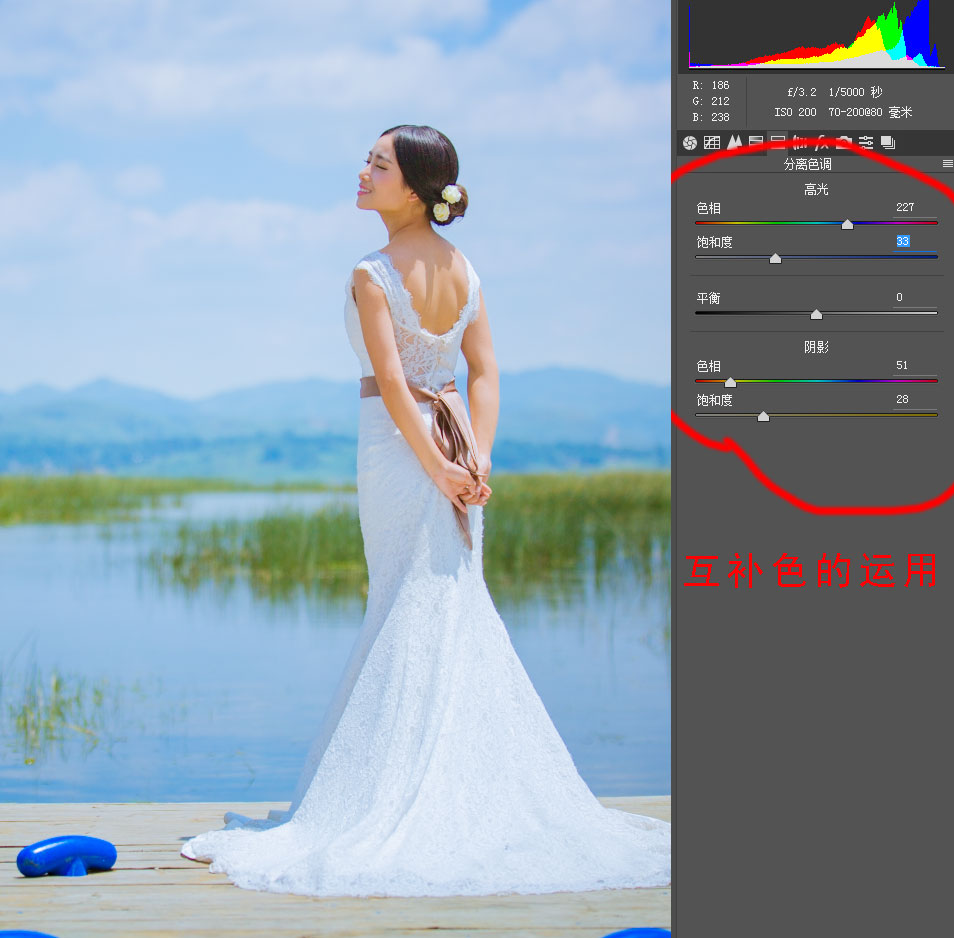
四、调整好照片里的细节颜色(如肤色 草地 天空 水面等颜色,新手可用目标识别工具进行调整。
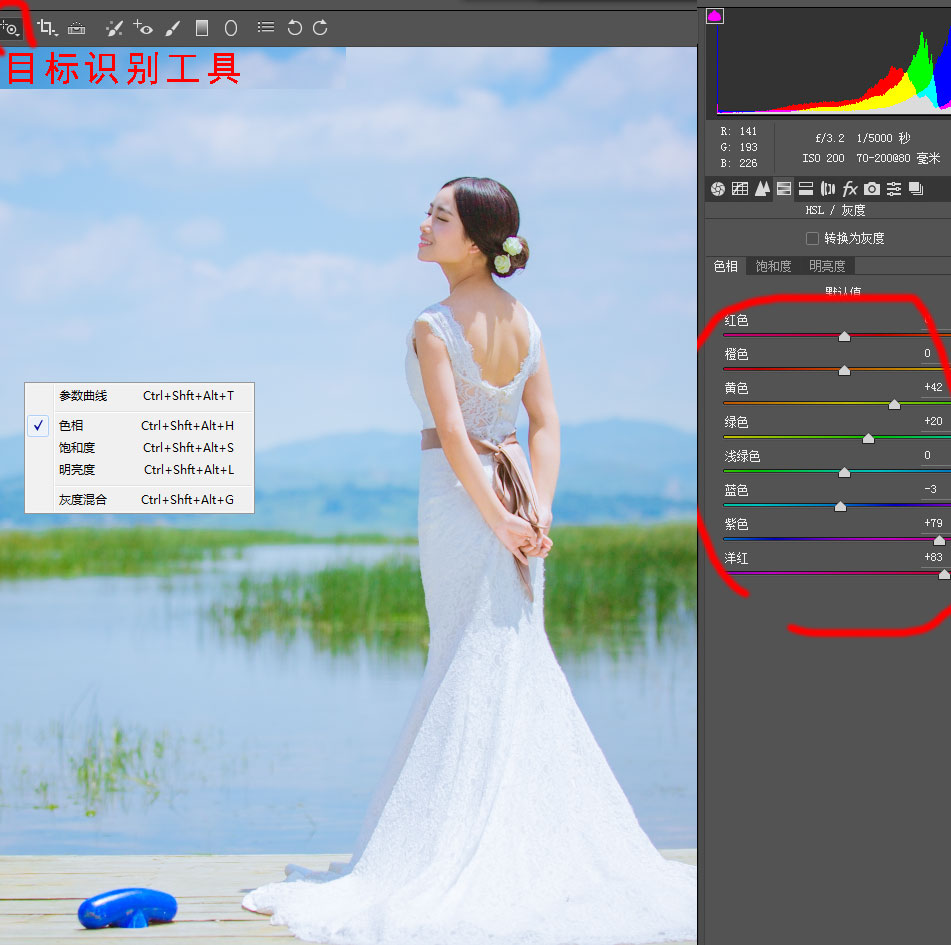
五、渐变滤镜工具把过亮的水面和裙子进行压暗,画笔工具调整过暗的皮肤(欧了。)
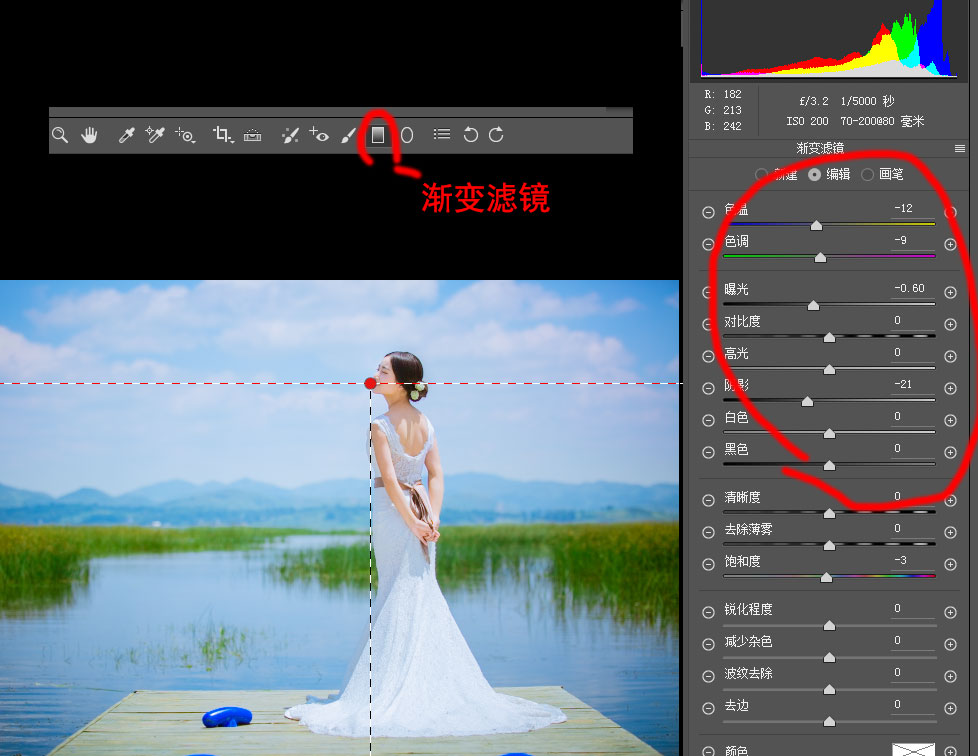
全部修饰完成以后,得到满意结果为止,下面是最终效果图:

加载全部内容